 |
| 最终效果 |
 |
|||
1、打开原图素材,创建曲线调整图层,对个通道进行调整,参数及效果如下图。 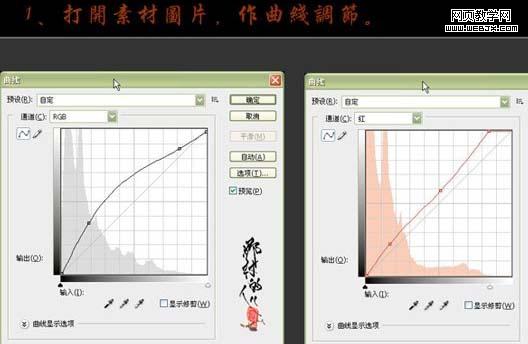


|||
2、新建一个图层,按ctrl + alt + shift + e盖印图层,给人物磨皮或降噪处理,方法自定。 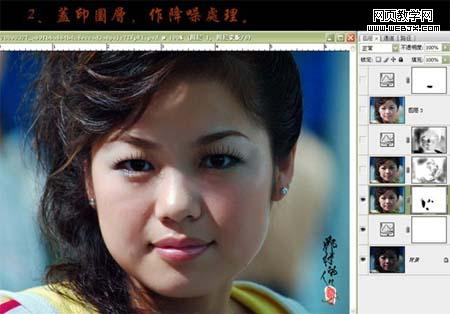
3、新建一个图层,盖印图层,适当的对人物锐化处理,加上图层蒙版把过度的地方擦掉。 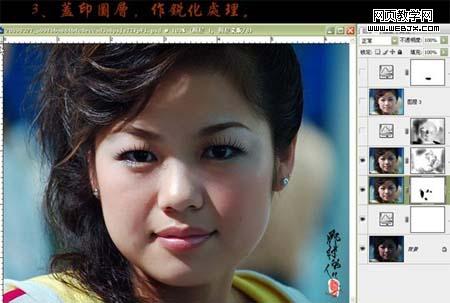
4、按ctrl + alt + ~ 调出高光选区,按ctrl + shift + i反选,然后创建曲线调整图层,稍微调亮一点,参数设置如下图。 
|||
5、新建一个图层,盖印图层,执行:图像 > 应用图像操作,参数设置如下图。确定后用图章工具修复人物脸部较大的斑点。 
6、创建曲线调整图层,参数设置如下图,确定后完成最终效果。 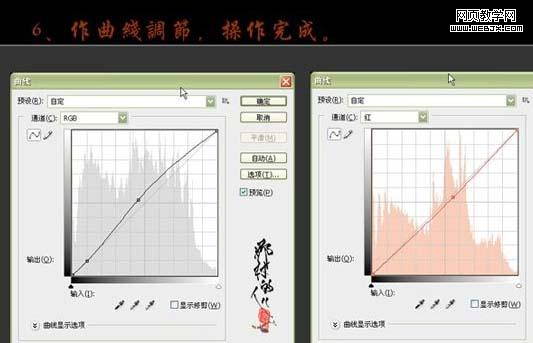

新闻热点
疑难解答